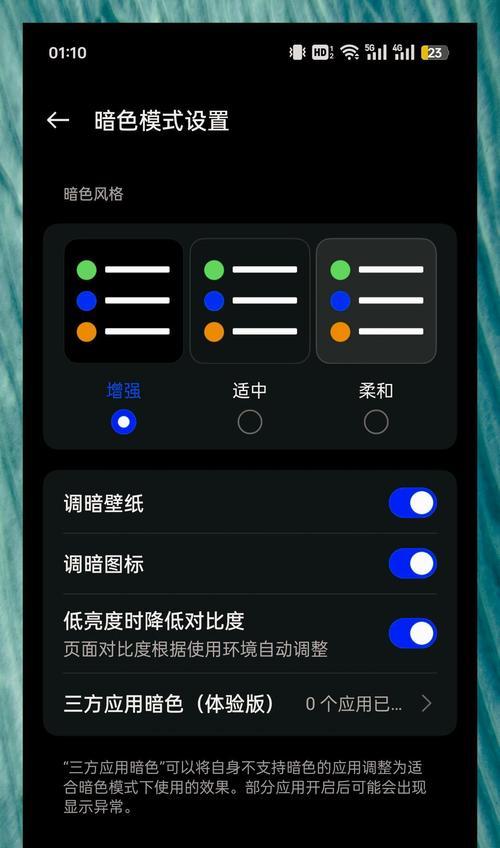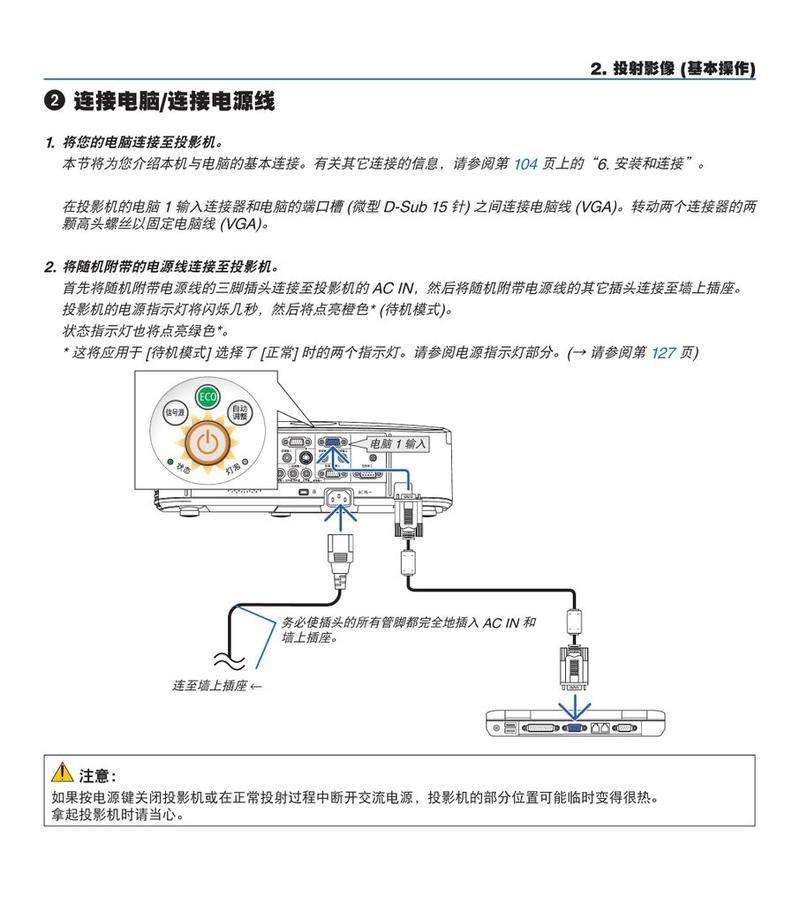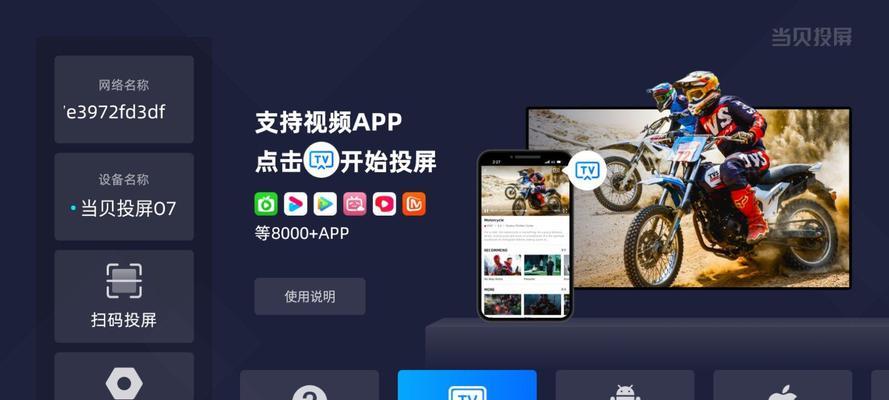在当今智能化大潮中,投影仪作为一款重要的多媒体展示设备,其固件系统对于保证设备功能的正常使用和性能优化至关重要。随着时间的推移和技术的更新,适时进行投影仪固件系统的刷新,不仅可以提升设备的使用体验,还可以修补已知的漏洞,增强系统的稳定性。如何正确进行现代投影仪固件系统的刷新呢?本文将为您提供详细的操作步骤和相关指导,帮助您顺利完成投影仪固件的升级工作。
了解固件升级的重要性
在开始刷新之前,首先需要理解固件升级能为我们带来哪些好处。固件是嵌入在投影仪硬件中的软件程序,它控制着设备的底层操作。固件的更新往往包含性能改进、新功能的加入、以及已知问题的修复。定期检测并升级固件是维护投影仪稳定运行不可或缺的一个步骤。
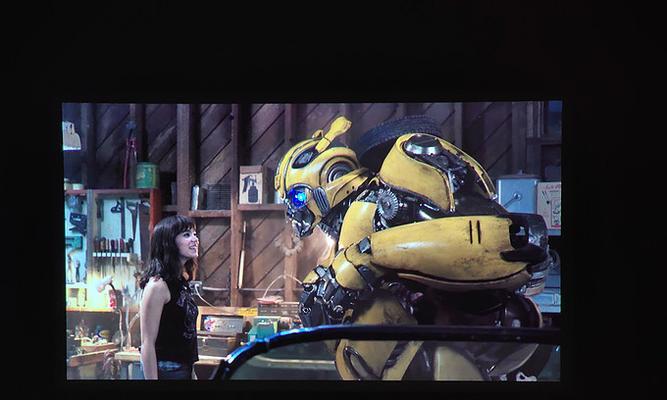
检查投影仪固件升级支持
并非所有投影仪都支持在线升级,所以第一步是确认您的投影仪型号是否提供固件升级服务。这一步可以通过以下几种方式来实现:
1.访问投影仪制造商的官方网站,通常在支持或下载页面会有相应型号的固件更新信息。
2.阅读投影仪的用户手册,查找关于固件升级的部分。
3.联系制造商的客户服务查询。
确认升级的可能性和具体步骤后,我们就可以进入下一步骤:准备工作。

准备固件刷新工作
在刷新固件之前,需要做以下准备工作:
确保投影仪有足够的电源供应,避免在操作过程中意外断电。
将投影仪放置在易于操作的位置,并确保有良好的网络连接(如果有在线升级的选项)。
阅读投影仪相关的升级指南和注意事项,确保了解升级过程中可能出现的风险。

固件下载与备份
在进行固件刷新之前,需要下载对应型号的固件文件,并对其进行备份。这一步骤的目的是:
确保下载的固件版本与您的投影仪型号相匹配。
在刷新出现错误时,可以使用备份的固件文件恢复设备。
固件通常可以在投影仪制造商的官方网站上找到,下载后的文件请严格按照制造商提供的指南进行保存和备份。
执行投影仪固件刷新步骤
在线刷新方法
对于支持网络连接的投影仪,可以尝试以下在线刷新步骤:
1.连接网络:确保投影仪连接到互联网,并保持网络稳定。
2.进入设置菜单:打开投影仪的设置菜单,找到类似于“系统信息”或“系统更新”的选项。
3.检查更新:选择检查更新,并根据提示进行固件检查操作。
4.下载并安装:如果发现有可用的新固件,按提示进行下载和安装。
通过USB设备刷新方法
对于不支持在线刷新的投影仪,或者网络不稳定的情况,可以使用USB设备进行固件刷新:
1.格式化USB设备:将固件文件复制到格式化为FAT32或exFAT格式的USB设备中。
2.连接USB设备:关闭投影仪电源,将USB设备连接到投影仪的对应USB接口处,然后开启投影仪。
3.进入固件刷新模式:根据投影仪的说明书找到进入固件刷新模式的方法。通常是在设备启动过程中按住特定的按键,如“菜单”键或“OK”键等。
4.完成刷新:设备将自动检测到USB设备中的固件文件并开始刷新过程,请按照屏幕上的提示操作,不要断电或重启设备。
升级后的注意事项
固件刷新完成之后,投影仪可能需要一段时间进行初始化,此时请不要关闭电源。初始化完成后,进行设备功能测试,确保所有功能正常工作,并检查新固件是否解决了您之前遇到的问题。
实用技巧与常见问题解答
实用技巧
在固件刷新前,最好创建一个投影仪操作使用的快照,以便在升级不理想时能够快速还原。
定期检查投影仪制造商官网,以便及时获取最新的固件更新信息。
如果投影仪出现异常,确保按照制造商的故障排除指南操作。
常见问题解答
Q:如果固件刷新过程中断电怎么办?
A:如果在刷新过程中断电,可能需要联系制造商的技术支持,或者按照之前保存的固件进行恢复。
Q:为什么升级固件后我的老式投影仪出现了一些兼容性问题?
A:新固件可能会改变投影仪的某些功能表现或者系统逻辑,如果确实存在兼容性问题,请联系制造商或专业技术人员解决。
通过以上步骤和技巧的指导,相信您已经能够自信地为您的现代投影仪进行固件系统刷新。务必在操作过程中保持细心和耐心,以免造成不必要的设备损坏。投影仪的固件更新虽不是日常性操作,但对保证投影仪的长期稳定运行来说是至关重要的一步。希望本文能够为您提供全面而详实的指导,帮助您的投影仪迎接最佳的工作状态。